메시지: windgdou.dll을 시작하는 동안 문제가 발생했습니다

1. 레지스트리 편집창 메뉴에서 편집 - 찾기에 windgdou 를 입력하고 찾기를 누릅니다.
windgdou.dll
windoguide
두개 항목을 삭재하고 F3키를 눌러 계속해서 찾기를 합니다.
2. 탐색기에서 C:\Windows\System32\Tasks\iesttu 삭제
메시지: windgdou.dll을 시작하는 동안 문제가 발생했습니다

1. 레지스트리 편집창 메뉴에서 편집 - 찾기에 windgdou 를 입력하고 찾기를 누릅니다.
windgdou.dll
windoguide
두개 항목을 삭재하고 F3키를 눌러 계속해서 찾기를 합니다.
2. 탐색기에서 C:\Windows\System32\Tasks\iesttu 삭제
로잔대 연구진, 카리스마적 리더의 12가지 화법 소개
리더로서 좀더 권위 있고 신뢰가 가며 설득력 있게 말하려면 어떻게 해야 할까.
파이낸셜타임스(FT)는 3일 '카리스마의 은근한 비밀'이라는 제목의 기사에서 존 안토나키스 교수(조직행동학)를 비롯한 스위스 로잔대 연구진이 고전적 웅변술에 기초해 12가지의 커뮤니케이션 기법을 밝혀냈다고 보도했다.
이중 9가지는 말과 관련된 것이다. △은유와 더불어 기억하기 쉬운 3단계 리스트 사용 △이야기하기 △생생한 대조법 △도덕적 확신의 표현 △청중의 감정 반영 △고상하되 달성 가능한 목표 제시 등이다. 나머지는 비언어적 기법으로 △목소리의 높낮이 조절 △얼굴에 감정 드러내기 △말하려는 내용을 강조하기 위한 손짓 등이다.
지난해 6월 '하버드 비즈니스 리뷰'지(誌)에 카리스마와 관련된 글을 기고한 안토나키스 교수는 이 같은 카리스마적 화법을 통해 유능한 매니저들이 다른 사람의 시선을 끌고 자신을 따르게 할 수 있다고 말했다.
그는 카리스마란 누구든지 훈련하면 갖출 수 있는 것이라면서 실제로 스위스의 한 대기업 매니저들을 대상으로 카리스마적 리더들의 비디오 클립을 보고 연습하게 한 결과, 동료로부터 리더십 능력이 향상됐다는 평가를 받았다고 말했다.
FT는 이어 카리스마란 단지 상대를 휘어잡는 화법에만 있는 것이 아니라 듣기도 매우 중요하다고 지적했다.
말을 잘하기보다 듣기를 잘해야 사람들로 하여금 일을 해내도록 설득할 수 있다는 것이다.
또 화법에서 기교를 지나치게 사용하면 오히려 싫증이 나 청중의 관심을 꺼버릴 수 있다.
화법에 관한 책을 저술한 샘 리스는 이와 관련, "효과적 웅변술이라고 해서 반드시 화려한 것일 필요는 없다"면서 2차 세계대전의 영웅 조지 패튼 장군처럼 단순하게 말하는 것이 설득력 있다고 말했다.
패튼 장군은 휘하 장병에게 종전을 위한 노력을 배가하라는 뜻으로 "그들에게 더 빨리 채찍질할 수록 우리는 더 빨리 집에 갈 수 있다"고 말했다.
청중인 군인 편에서 가장 중요한 것, 곧 가족들과 재회하는 것에 초점을 맞추고 일상생활에서 흔히 쓰는 말을 통해 효과 만점의 메시지를 전달했다는 것이다.
이와 함께 말에 리듬감을 실어 청중의 귀에 착착 감기도록 하는 것도 중요하다고 FT는 제시했다.
전형적 예가 1960년대 당시 흑인 민권운동 지도자 마틴 루터 킹 목사의 명연설 '내겐 꿈이 있습니다(I have a dream)'로서 연이은 문구의 서두에 같은 말이나 구절을 반복해 사용하는 것이다.
버락 오바마 대통령도 2008년 유세 당시 "예 우린 할 수 있어요"(Yes We CAN!)라는 후렴구를 연설 끝에 되풀이했다.
이 같은 말의 음악성보다 왕왕 더 효과적인 것은 단순하고 직설적인 일상 언어로 호소하는 것이다. 존 F. 케네디 미국 대통령은 "국가가 여러분을 위해 뭘 해 줄 수 있는지를 묻지 말고 여러분이 국가를 위해 뭘 할 수 있는지를 물으십시오"라는 카리스마적 연설로 유명해졌다.
그러나 궁극적으로 화법보다 중요한 것은 말의 진실성이라고 FT는 덧붙였다.
스티븐 코엔 메릴랜드대 교수는 "세상의 온갖 수사를 동원하더라도 당신 스스로 절감하지 않으면서 뭔가 중요하다고 말한다면 어떤 누구도 설득할 수 없을 것"이라고 말했다.
출처 : 네모판
아래의 url에서 다운로드하여 실행하면 port 및 사용 프로그램 정보가 나옴니다.
운영체계가 윈도우즈라는 제한이 있긴 하지만, 불필요하게 접속된 network port를 감지하는데 간단하게 사용할 수 있습니다.
unix, linux등에서는 lsof로 파일을 포드에 대한 점유자를 확인할 수 있습니다.
E:\DOWNLOAD\fport\Fport-2.0>fport FPort v2.0 - TCP/IP Process to Port Mapper Copyright 2000 by Foundstone, Inc. http://www.foundstone.com Pid Process Port Proto Path 588 sshd -> 22 TCP C:\Program Files\OpenSSH\usr\sbin\sshd.exe 1412 -> 135 TCP 4 System -> 139 TCP 4 System -> 445 TCP 588 sshd -> 1026 TCP C:\Program Files\OpenSSH\usr\sbin\sshd.exe 832 WSPMonitor -> 1028 TCP C:\Program Files\Scope\WormSaverAgent\WSPMonitor.exe 2380 -> 1029 TCP 3300 AgentMonitor -> 1030 TCP C:\Program Files\Scope\WormSaverAgent\AgentMonitor.exe 3604 msnmsgr -> 1397 TCP C:\Program Files\Windows Live\Messenger\msnmsgr.exe 3604 msnmsgr -> 1401 TCP C:\Program Files\Windows Live\Messenger\msnmsgr.exe 3604 msnmsgr -> 1404 TCP C:\Program Files\Windows Live\Messenger\msnmsgr.exe 1344 cvsservice -> 2401 TCP C:\Program Files\CVSNT\cvsservice.exe 1328 cvslock -> 2402 TCP C:\Program Files\CVSNT\cvslock.exe 2704 ttermpro -> 3429 TCP E:\UTIL\TTERMPRO\ttermpro.exe [출처] Fport 2.0 사용(포트 모니터링)|작성자 징기스칸
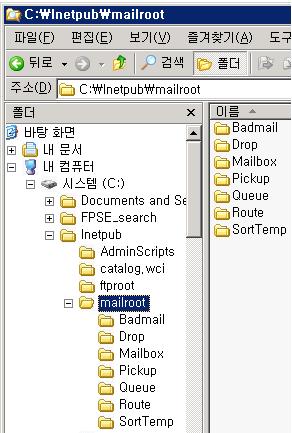
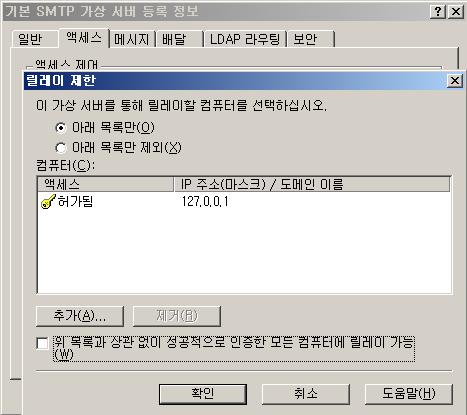
1.개요
Freeware인 lynx를 이용하여 Web Check 모니터링 시스템을 구축하는 간단한 방법을 소개
2.Web Check 모니터링 시스템
서비스 모니터링 시 O/S의 프로세스를 모니터링 하는 것이 중요하지만
프로세스가 정상임에도 불구하고 정상 접속이 되지 않는 경우가 있음
이런 경우를 대비하여 Web Check 모니터링을 수행함
3.lynx 란?
텍스트 브라우저
웹 페이지에서 이미지를 제외하고 텍스트만 다운로드 받아 웹 서핑을 할 수 있는 브라우저
일종의 고퍼(Gopher)
4.lynx 설치
lynx RPM 을 다운로드 받고 설치
다운로드 위치
(IBM)
http://www.ibm.com/systems/power/software/aix/linux/toolbox/alpha.html
(HP)
http://hpux.connect.org.uk
(Sun)
http://www.sunfreeware.com
설치 명령
# rpm -i lynx-2.8.4-2.aix5.1.ppc.rpm
5.Web Check 수행
① lynx 를 이용하여 Web Check하고자 하는 웹 페이지의 소스를 다운로드
이 때 Connect Timeout을 주어 응답 시간을 제어해 줄 것
lynx -connect_timeout=10 -source http://www.google.com
② 다운로드 받은 소스를 이용하여 웹 페이지의 정상 여부를 결정